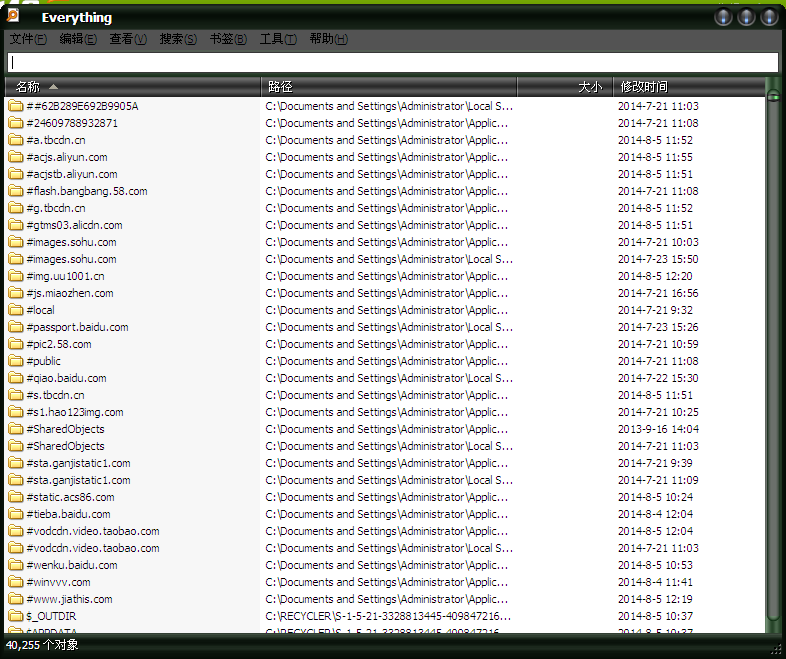Everything中文版是一款文件、文件夹名称快速搜索软件。在搜索之前就会把所用的文件和文件夹都列出来,这一点与Windows自带的搜索系统不一样,所以称之Everything。在搜索框输入文字,它就会只显示过滤后的文件和目录。可以瞬间搜索到你需要的文件。如果你用过Windows自Everything中文版是速度最快的文件搜索软件,可以瞬间搜索到你需要的文件。如果你用过Windows自带的搜索工具、Total Commander的搜索、Google 桌面搜索或百度硬盘搜索,都因为速度或其他原因而不满意;或者用了Locate32也不满意(或满意),推荐这款体积小巧、免安装、免费、速度极快(比 Locate32更快)的文件搜索工具Everything!
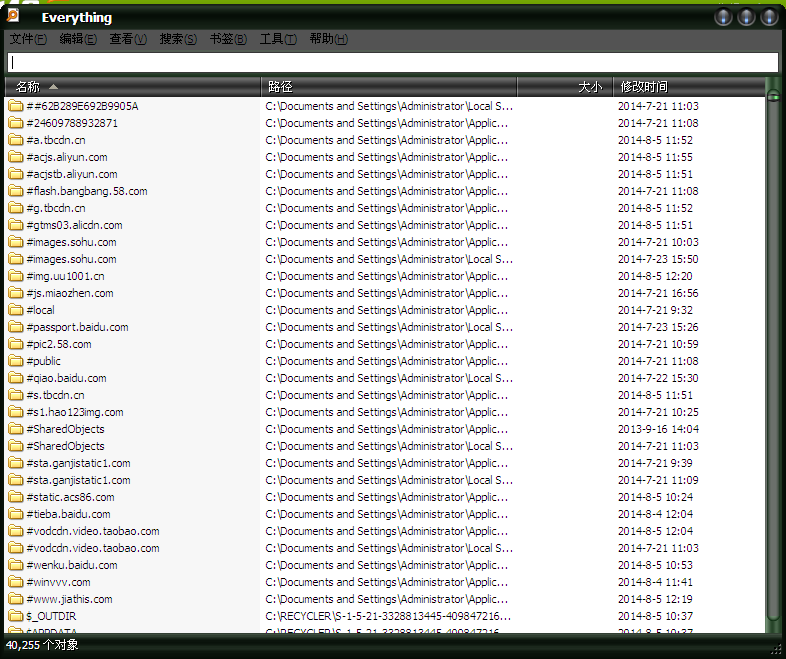
软件功能:
1、文件列表功能-不接线的情况下查找移动硬盘/U盘上的文件:
在最近的版本中,Everything增加了一个名为“文件列表”的新功能,你可以将一些完整的文件路径保存成一个文件列表供搜索之用。譬如你可以将U盘、移动硬盘连接上之后,将其内的所有文件保存成一个“文件列表”文件(.efu格式),然后在Everything的设置->索引->文件列表里面添加这个文件列表让Everything加载它。这样操作之后,即便平时没有连接该移动硬盘,一样可以搜索到它里面的文件!
2、Everything强大的搜索功能(支持正则表达式):
你只要在Everything的搜索框中输入你想要找的文件名,你会发现在你输入的短短的瞬间,你还没来得及按回车键,搜索结果已经呈现在你的面前了!!Everything完美支持中文搜索,对于技术比较牛皮的人,还可以使用强悍的正则表达式来搜索特定的文件呢。具体的教程,可以看官方网站的Everything如何使用正则表达式FAQ部分。
3、HTTP和FTP文件共享功能:
还记得HTTPFileServer和StarFTPServer吗?他们能方便地把你的机器架设成HTTP/FTP服务器以方便共享文件给别人。然而,我们的Everything也内置了HTTP、ETP/FTP服务器的功能,你可以将你的硬盘变成一个网站或FTP,方便别人下载你的文件!而且,HTTP的分享同样拥有一个方便强大的搜索功能呢!
4、搜索速度快得让你震惊!极为优秀的免费文件搜索工具Everything中文绿色版下载(不到1MB)
通过浏览器访问Everything架设的HTTP服务器,可以浏览我硬盘内的文件
5、Everything还能快速搜索到我想找的周杰伦的MP3呢!真方便!
使用时只要点击菜单“工具”-“HTTP服务器”或“ETP/FTP服务器”后,就可以启动服务了。HTTP的服务,在浏览器访问http://本机ip:端口号即可进行访问。FTP的服务则需要FTP客户端来访问了。你还可以在“工具”-“选项”-“HTTP”或“FTP”中设置端口号和访问密码等。反正有了Everything,你就可以在局域网内随心所欲地分享文件了!当然,如果你的机器有外网的IP(如电信的ADSL),还能让Internet上的任何人访问你硬盘里的文件呢!不得不说,这是一个非常非常棒的应用!
使用教程
1、安装好everything中文版后我们可以看到很简单的软件界面,别小看他,功能很好用。
2、我们在搜索框输入自己想要查找的内容,几乎我们刚输入完搜索内容就出现了结果,快到无想象。
3、如果我们经常搜索同一个内容,那么我们还可以在everything中文版中点击书签,选择添加到书签,下次就可以直接点击书签搜索,从而提高工作效率了。
4、怎么能让everything中文版使用起来更加方便呢,比如不想让它的图标出现在系统托盘中,又想快速的调出使用,我们点击工具-选项。
5、在Everything选项中我们勾选后台运行,取消显示托盘图标。
6、那么我们怎么快速调出everything呢?在左侧选择快捷键,然后在右侧根据自己习惯来设置快捷键就好了。这样我们平时关闭everything,保持电脑界面清爽,等使用的时候按快捷键就可以使用了。
常见问题
1、什么是everything?
“everything”是搜索引擎,通过文件名立即定位文件和文件夹。与Windows搜索不同,“everything”最初显示计算机上的每个文件和文件夹(因此名称为“所有”)。键入搜索过滤器以限制显示哪些文件和文件夹。
2、索引我的文件需要多长时间?
“everything”只索引文件名和文件夹名,一般需要几秒钟的时间来构建数据库。重新安装Windows 10(大约120000个文件)将花费大约1秒来索引。1000000个文件大约需要1分钟。
3、“everything”都监控文件系统的变化吗?
是的,“everything”都监控文件系统的变化。您的搜索窗口将反映对文件系统的更改。
4、“everything”都占用了我的系统资源吗?
不,“everything”使用很少的系统资源。新安装的Windows 10(大约120000个文件)将使用大约14 MB的RAM和小于9 MB的磁盘空间。1000000个文件将使用大约75 MB的RAM和45 MB的磁盘空间。
5、“everything”的系统要求是什么?
“everything”将运行在Windows XP,Vista,Windows 7,Windows 8和Windows 10NTFS索引要求所有服务或运行“一切”作为管理员。
6、“everything”都是免费的吗?
是的,“everything”是免费软件。
小技巧
1、在Everything的搜索框中可以输入多个关键词,以空格分开,表示搜索结果要包括全部关键词。大家肯定对这种做法不会陌生,因为它正是搜索引擎的惯例。
2、对应“与”的还有“或”(OR)运算,用半角竖线表示:|。当你不确信关键词的准确描述时,这种方式非常有用。
更新日志:
Everything中文版1.3.4.669b更新日志(2016年3月15号)
修正在列表视图图标的垂直间距问题。
修正安装程序中本地化小的布局问题。
修正防止安装服务后重建索引的问题。